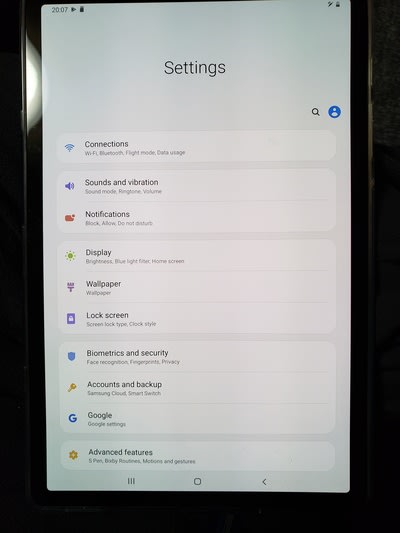事の発端はケーズデンキ(K's電気)の昨日・今日に行われたソニーフェアでした。
昨日、(おそらく)今年最後の会社の土曜日休みを使って、高校の先輩がスピーカー(サウンドバー)購入に着手したのが始まり。興味が出てきた→ヤマハのサウンドバー安いね→近くのJoshinで売ってるかな?からそのJoshin(平野うりわり店)に突っ込んだわけですが、サウンドバーがSONY・Panasonic・BOSE製しかなく、店の人曰く「Joshinほぼ全店はこの三メーカー品しか置いてない」と言う。
うちが以前、ヤマハのサウンドバーを見たのは、ケーズデンキのクロスモール富田林店でありまして・・・確実性を求めるために突っ込みました。
そうしたら普通にありまして・・・しかも、展示品のために通常価格より安いという・・・そこから値切っていろいろあって、通常価格の30%引きで先輩は購入しました。その裏で、ソニーフェアという幟(のぼり)を確認したのがそのときでして・・・車の中でテレビ安くなったねーとか話してましたが、うちが物欲発動したのが今日の朝。
現在使ってる、PIXELA PIX-50VM100も悪くない良製品ではありますが、ここは一つインチアップ+有機EL化で、値段交渉次第で行くかという腹をくくりました。
製品選びではありますが、家の大きさ故に選択肢は1つのみ。今年の新製品でもあるBRAVIA A9Gシリーズの一番小さい55インチタイプ(KJ-55A9G)。お持ち帰り前提で(苦笑)。出た当初(今年6月)は、値段が35万した一品ですが、スタート税込み30万円→ソニーフェア値切り30000円引き→端数いらなくね?→もうちょっと頑張ってもらえたら(価格.comで値段見せる。この段階で税込み25万円)→アプリで20万以上の購入で2万円引きのクーポン使用。
ここまでやってようやく税込み230000円を達成しました。さすがにこれ以上は現時点望めないのでここで購入を決意しました。さすがにお金がいないのでボーナス2回払いですが・・・。
持ち帰るとき、あらかじめ計算してましたがうちの車(フリード・ハイブリッド)、横置きでおそらく55インチがギリギリだろうなと思ってましたが全くその通りで、本当にギリギリでちょっとでもズラしたら扉が閉まらないカツカツでした。60インチ以上だと間違いなく後ろから縦入れするしかないね。スモールワゴンでこれなので、セダンや軽などは普通に運送して貰うのが良いかもしんない。

持ち帰り、家に見事着いたBRAVIAさん。有機ELなので薄く、軽いですがそれでも重量30kgオーバー。大きさも相まっておそらく1人で設置するのはこのサイズが限度かも。運搬もだけど・・・駐車場から家→2階に運ぶまで一苦労。さすがに一人ではね。二人だと確実。うちみたいな真似はしないよーに(苦笑)


改めてPIX-50VM100の厚さ確認。液晶ですが薄いです。昔に比べたら大分スリム化しました。一応今年のモデルですし。しかし・・・


有機ELパネルはさらにその上をいきました。どんだけ薄いねん・・・と言うか、これ、持つとき細心の注意払わないと握りつぶしそう(マニュアルにも注意書き有ったけどね)。
この製品、弱点がありまして・・・付属スタンドがとてつもなく低く設定されている点である。しかも上下移動不可。やはり別売でVESA規格のスタンドを買っておく必要はあるかも知れないですね。一応300×300mmなので、やろうと思えば付けれる気がするが。現状は足場を高くして凌ぐ。(PIXELAの付けてるのを流用すれば良かったんだけど、先輩に譲るために必須だったこともあり、あえなく断念)
設置後は諸々の設定を。まずはACAS番号の移行。B-CASと違ってカードじゃないからダメなのよね。ということでスカパーHPからACAS変更を申し込む。その間に先輩の家にPIXELAのTVを持ち込み、設定を済ませる。元々うちの設定を使ってただけ有って速攻で終了。
家に戻ってCSで2週間無料表示がまだ出ていたんで、どないして消すか模索したら、ひょんな事でいけた。スカパー設定チャンネル(101)からログインするだけで表示が消えた。ついでに、例によって例のNHK系列BSチャンネルの表示も、NHKオンラインで申請即消去。


設置後のBRAVIAさん。55インチは50インチをさらに凌ぐ。うちの家では文字通りこれがギリギリかも?サウンドバーがまさかリモコン感知部分を塞ぎかかるとは・・・それぐらい付属の設置台は低く設定されてます。高く上げるにはVESA規格のスタンド必須。スタンドは追々考えるかな。今はこれで十分。

この写真通り、これで解った・・・かな(;´Д`)たまたまゲームセンターCXかけてただけですが良い画像だ。(苦笑)
音の良さもこのテレビのメリットらしいですが生憎、サウンドバーから音出しており、実感わかず。今のままでも十分だけどね。リモコンは初めからAbemaTVボタンがあり、一発でジャンプ出来るのはありがたい。AmazonPrimeVideoも登録されてるんで見れるようにした。
意外だったのがソニー純正メディアプレイヤーアプリ。他のメーカーなら何らか制限があるのだが(大きさが704×396限定だったり、フォーマットもMP4限定だったり)、この製品はH265対応。ただしAVIは相変わらず非対応だが・・・正直侮った。ただその影響なのか、KODIとQNAPの相性が非常に悪い?のか、一部フォルダが何故か見れない。設定次第なんだが現状、純正メディアプレイヤーでかろうじて見れるので問題は最小限かな。もうちょっと設定は煮詰めないとダメだろうけど。なんとかDivXで見れるようにしないと。今後の課題。
ソニー純正リモコンでもYAMAHAのサウンドバーの音量調整が出来るのはちょっと嬉しい。実はPIXELAは出来なかったんだよね。Panasonicでも出来るみたいですし・・・単にPIXELA製が出来ないだけかも?
現状、良さが・・・なんて言うか、画像が良いってのは感じにくいかも?4Kあまり見てないからかも。CSとネット配信ばかりだし。リモコンは使いやすい。Bluetoothリモコンと違ってチャンネル変更は赤外線だからかも知れないけど。今後使って良さを感じるしかないかな。もうちょい掘り下げたいので引き続き、使い込んでいきます。
昨日、(おそらく)今年最後の会社の土曜日休みを使って、高校の先輩がスピーカー(サウンドバー)購入に着手したのが始まり。興味が出てきた→ヤマハのサウンドバー安いね→近くのJoshinで売ってるかな?からそのJoshin(平野うりわり店)に突っ込んだわけですが、サウンドバーがSONY・Panasonic・BOSE製しかなく、店の人曰く「Joshinほぼ全店はこの三メーカー品しか置いてない」と言う。
うちが以前、ヤマハのサウンドバーを見たのは、ケーズデンキのクロスモール富田林店でありまして・・・確実性を求めるために突っ込みました。
そうしたら普通にありまして・・・しかも、展示品のために通常価格より安いという・・・そこから値切っていろいろあって、通常価格の30%引きで先輩は購入しました。その裏で、ソニーフェアという幟(のぼり)を確認したのがそのときでして・・・車の中でテレビ安くなったねーとか話してましたが、うちが物欲発動したのが今日の朝。
現在使ってる、PIXELA PIX-50VM100も悪くない良製品ではありますが、ここは一つインチアップ+有機EL化で、値段交渉次第で行くかという腹をくくりました。
製品選びではありますが、家の大きさ故に選択肢は1つのみ。今年の新製品でもあるBRAVIA A9Gシリーズの一番小さい55インチタイプ(KJ-55A9G)。お持ち帰り前提で(苦笑)。出た当初(今年6月)は、値段が35万した一品ですが、スタート税込み30万円→ソニーフェア値切り30000円引き→端数いらなくね?→もうちょっと頑張ってもらえたら(価格.comで値段見せる。この段階で税込み25万円)→アプリで20万以上の購入で2万円引きのクーポン使用。
ここまでやってようやく税込み230000円を達成しました。さすがにこれ以上は現時点望めないのでここで購入を決意しました。さすがにお金がいないのでボーナス2回払いですが・・・。
持ち帰るとき、あらかじめ計算してましたがうちの車(フリード・ハイブリッド)、横置きでおそらく55インチがギリギリだろうなと思ってましたが全くその通りで、本当にギリギリでちょっとでもズラしたら扉が閉まらないカツカツでした。60インチ以上だと間違いなく後ろから縦入れするしかないね。スモールワゴンでこれなので、セダンや軽などは普通に運送して貰うのが良いかもしんない。

持ち帰り、家に見事着いたBRAVIAさん。有機ELなので薄く、軽いですがそれでも重量30kgオーバー。大きさも相まっておそらく1人で設置するのはこのサイズが限度かも。運搬もだけど・・・駐車場から家→2階に運ぶまで一苦労。さすがに一人ではね。二人だと確実。うちみたいな真似はしないよーに(苦笑)


改めてPIX-50VM100の厚さ確認。液晶ですが薄いです。昔に比べたら大分スリム化しました。一応今年のモデルですし。しかし・・・


有機ELパネルはさらにその上をいきました。どんだけ薄いねん・・・と言うか、これ、持つとき細心の注意払わないと握りつぶしそう(マニュアルにも注意書き有ったけどね)。
この製品、弱点がありまして・・・付属スタンドがとてつもなく低く設定されている点である。しかも上下移動不可。やはり別売でVESA規格のスタンドを買っておく必要はあるかも知れないですね。一応300×300mmなので、やろうと思えば付けれる気がするが。現状は足場を高くして凌ぐ。(PIXELAの付けてるのを流用すれば良かったんだけど、先輩に譲るために必須だったこともあり、あえなく断念)
設置後は諸々の設定を。まずはACAS番号の移行。B-CASと違ってカードじゃないからダメなのよね。ということでスカパーHPからACAS変更を申し込む。その間に先輩の家にPIXELAのTVを持ち込み、設定を済ませる。元々うちの設定を使ってただけ有って速攻で終了。
家に戻ってCSで2週間無料表示がまだ出ていたんで、どないして消すか模索したら、ひょんな事でいけた。スカパー設定チャンネル(101)からログインするだけで表示が消えた。ついでに、例によって例のNHK系列BSチャンネルの表示も、NHKオンラインで申請即消去。


設置後のBRAVIAさん。55インチは50インチをさらに凌ぐ。うちの家では文字通りこれがギリギリかも?サウンドバーがまさかリモコン感知部分を塞ぎかかるとは・・・それぐらい付属の設置台は低く設定されてます。高く上げるにはVESA規格のスタンド必須。スタンドは追々考えるかな。今はこれで十分。

この写真通り、これで解った・・・かな(;´Д`)たまたまゲームセンターCXかけてただけですが良い画像だ。(苦笑)
音の良さもこのテレビのメリットらしいですが生憎、サウンドバーから音出しており、実感わかず。今のままでも十分だけどね。リモコンは初めからAbemaTVボタンがあり、一発でジャンプ出来るのはありがたい。AmazonPrimeVideoも登録されてるんで見れるようにした。
意外だったのがソニー純正メディアプレイヤーアプリ。他のメーカーなら何らか制限があるのだが(大きさが704×396限定だったり、フォーマットもMP4限定だったり)、この製品はH265対応。ただしAVIは相変わらず非対応だが・・・正直侮った。ただその影響なのか、KODIとQNAPの相性が非常に悪い?のか、一部フォルダが何故か見れない。設定次第なんだが現状、純正メディアプレイヤーでかろうじて見れるので問題は最小限かな。もうちょっと設定は煮詰めないとダメだろうけど。なんとかDivXで見れるようにしないと。今後の課題。
ソニー純正リモコンでもYAMAHAのサウンドバーの音量調整が出来るのはちょっと嬉しい。実はPIXELAは出来なかったんだよね。Panasonicでも出来るみたいですし・・・単にPIXELA製が出来ないだけかも?
現状、良さが・・・なんて言うか、画像が良いってのは感じにくいかも?4Kあまり見てないからかも。CSとネット配信ばかりだし。リモコンは使いやすい。Bluetoothリモコンと違ってチャンネル変更は赤外線だからかも知れないけど。今後使って良さを感じるしかないかな。もうちょい掘り下げたいので引き続き、使い込んでいきます。